Astuce 1 : Téléchargez des vidéos YouTube sur votre ordinateur
Si vous craignez de vous retrouver sans Internet pendant une journée et que vous avez désespérément besoin de regarder la vidéo de Poussin Jaune – Pintadita Poule 1 – OFFICIEL Vous devez savoir que vous pouvez télécharger n'importe quelle vidéo YouTube en ajoutant simplement « ss » entre « www ». et « youtube » à partir de l'URL de la vidéo.
Une autre option est d'aller à gardervid. La saisie de l'URL de la vidéo YouTube vous présentera des options de téléchargement dans différentes résolutions et qualités. Il présente des avantages tels que vous pouvez également télécharger gratuitement des vidéos depuis Facebook, Instagram, Vine, Flickr ou Dailymotion.
Astuce 2 : Imprimer une vidéo YouTube
Comment vous le lisez. Si vous souhaitez créer un storyboard à partir d'une vidéo YouTube et l'imprimer ensuite comme s'il s'agissait d'une bande dessinée, il existe un outil (en anglais) qui vous permet de résumer n'importe quelle vidéo par scène, puis de l'enregistrer au format PDF ou de l'imprimer.

Les étapes à suivre lors de la saisie de l'outil sont les suivantes :
- Faites glisser le bouton vert « Imprimer la vidéo YouTube » vers la barre de favoris de votre navigateur.
- Accédez à la page de la vidéo YouTube à partir de laquelle vous souhaitez obtenir le storyboard.
- Appuyez sur le bouton « Imprimer la vidéo YouTube » dans votre barre de favoris.
Astuce 3 : éditez vos vidéos sur YouTube
Si vous disposez d'un compte utilisateur sur YouTube ou Google et que vous téléchargez vos vidéos sur leur service, vous pouvez éditez-les pour créer des films sans avoir besoin d'aucun programme supplémentaire.
Le système vous permet de les couper, de les mélanger, de les assembler et comprend également des images clipart gratuites sous licence Creative Commons, ainsi qu'une vaste banque de musique pour accompagner vos créations d'une bonne bande sonore entièrement gratuite.
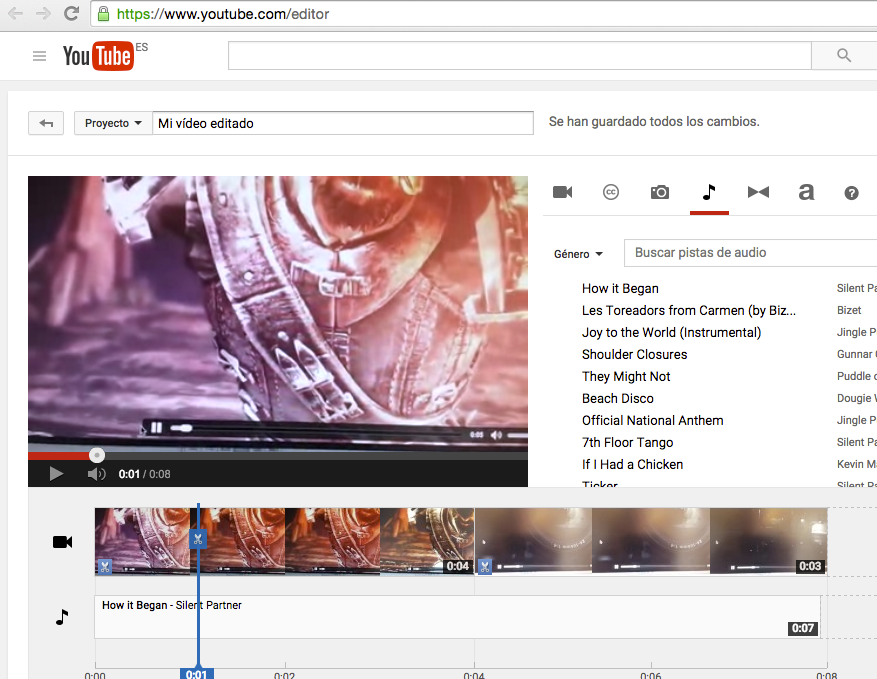
Astuce 4 : Vidéos à 360º avec capteur de mouvement
Vous aurez besoin du navigateur Chrome de Google pour profiter de l'expérience de regarder des vidéos immersives enregistrées avec la technologie à 360 degrés. Ces vidéos spectaculaires vous permettent de voir la scène sous n'importe quel angle, en pouvant déplacer le point de vue dans toutes les directions comme s'il s'agissait de votre propre tête. Cliquez simplement avec la souris sur la vidéo, elle devient une main, et dirigez-la dans la direction dans laquelle vous souhaitez regarder.
L'expérience devient plus intéressante si elle est transférée sur un téléphone mobile. Vous devez utiliser l'application YouTube et sélectionner une vidéo adaptée à la VR (réalité virtuelle). Le capteur de mouvement du téléphone est utilisé pour diriger la caméra là où vous souhaitez regarder.

De plus, vous pouvez acheter des lunettes de réalité virtuelle Google Cardboard appelées Papier carton et vivez l'expérience la plus complète et la plus économique du marché. Dans l'application YouTube, vous devez sélectionner l'icône de la visionneuse VR et l'image sera automatiquement divisée en deux, une pour chaque œil, et lorsque vous insérez le téléphone dans la visionneuse, la scène devient tridimensionnelle et immersive.
Il y a des milliers de vidéos ici enregistré à 360 degrés.
Astuce 5 : Regardez des vidéos en UHD
Les téléviseurs Ultra Haute Définition, UHD ou 4K ont peu de contenu à regarder à une résolution aussi élevée. DTT n’a pas encore atteint ce nouveau standard de qualité. YouTube est un moyen d'accéder aux vidéos 4K. Depuis 2015, il existe également des vidéos avec une définition encore plus élevée : 8K
Voici une bonne sélection qui augmente de plus en plus.
Astuce 6 : Chantez au karaoké avec YouTube
Vous aurez besoin du navigateur Chrome pour accéder à 8 millions de chansons prêtes à animer les soirées à la maison entre amis. Il vous suffit d'installer l'application pour Chrome Match de musique et vous pouvez choisir pratiquement n'importe quel clip vidéo avec sous-titres sur lequel chanter.
Astuce 7 : Contrôler la lecture depuis le clavier
Si vous regardez YouTube depuis votre canapé avec un clavier sans fil, ces raccourcis seront plus utiles que d'essayer de contrôler la lecture avec la souris.
- K lecture ou pause
- J. revenir 10 secondes en arrière
- je avance de 10 secondes
- M couper le son
- Numéro 0 revenir au début de la vidéo
- Numéros 1 à 9 aller au point de pourcentage (de 10% à 90%) de la vidéo
- + augmenter la taille du texte
- – réduire la taille de la police
Astuce 8 : Protection parentale pour YouTube
Faites défiler vers le bas de n’importe quelle page YouTube et cliquez sur le menu déroulant « Mode restreint : Non ». Dans le sélecteur qui apparaît, cliquez sur « Oui », puis sur « Enregistrer ».

Dans la version mobile, la même option apparaît dans le menu supérieur droit. Développez-le et sous « Paramètres > Général », « Mode restreint » apparaît.
De cette façon, les plus petits de la maison seront protégés des contenus auxquels ils ne devraient pas accéder.
Depuis un mobile Android ou iOS téléchargez l'application YouTube Enfants qui propose des vidéos adaptées aux mineurs afin qu'ils puissent profiter de leurs dessins animés préférés avec la certitude qu'ils n'accéderont à aucun contenu inapproprié.
Astuce 9 : Utiliser le pouvoir de la force
Il y a beaucoup d’« œufs de Pâques » cachés parmi les pages YouTube, voici les plus drôles :
Cherche "Utilise la force Luke" (Utilisez la Force Luke) est la phrase typique de Star Wars et vous pourrez déplacer les vidéos sur tout l'écran avec votre esprit, enfin, avec la souris en fait.
Cherche "fais le Harlem Shake» et vous obtiendrez l’un des résultats les plus fous et les plus drôles. Nous ne vous le dirons pas, il vaut mieux que vous le voyiez.
Rechercher "mème de chien», un mème populaire sur les chiens, et le résultat apparaît avec un texte multicolore et une typographie Comic Sans avec le look absurde qu'Internet avait à ses débuts.
Astuce 10 : Créez une image GIF animée
Sur le Web gifyoutube convertir des vidéos YouTube en images GIF animées. Pour vous faciliter la vie, il vous suffit de rechercher la vidéo que vous souhaitez convertir en GIF sur YouTube. Une fois que vous l'avez, ajoutez Gif à l'URL du navigateur, après « www ». et « youtube.com ». Appuyez sur Entrée ou Aller dans le navigateur et vous serez redirigé vers le site Web où vous pourrez choisir la durée du GIF, sélectionner la séquence souhaitée, etc.

